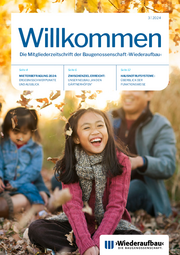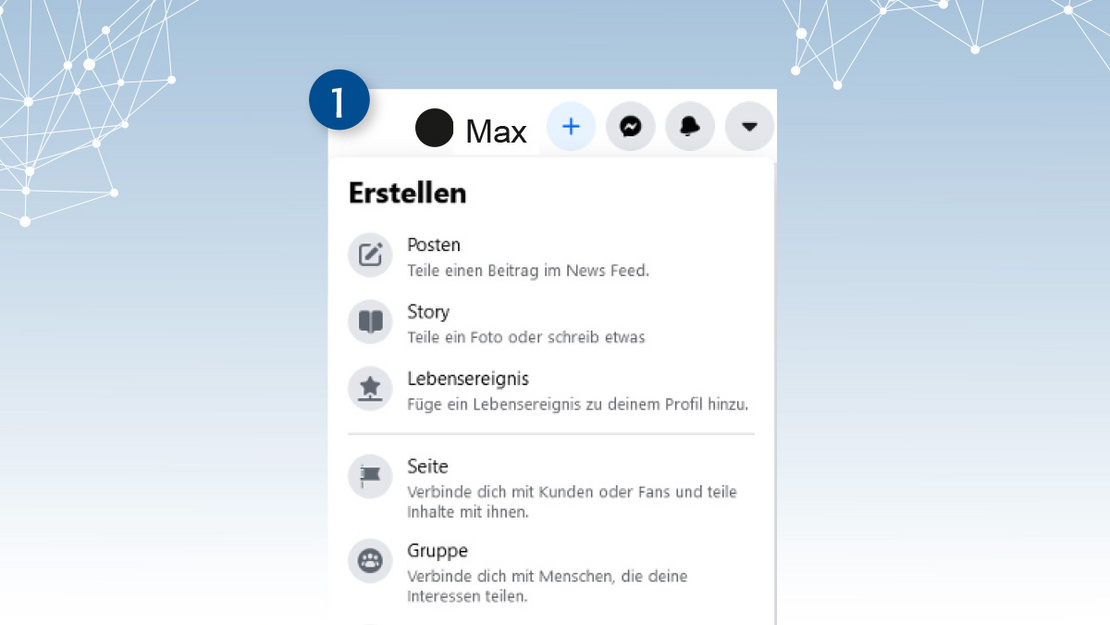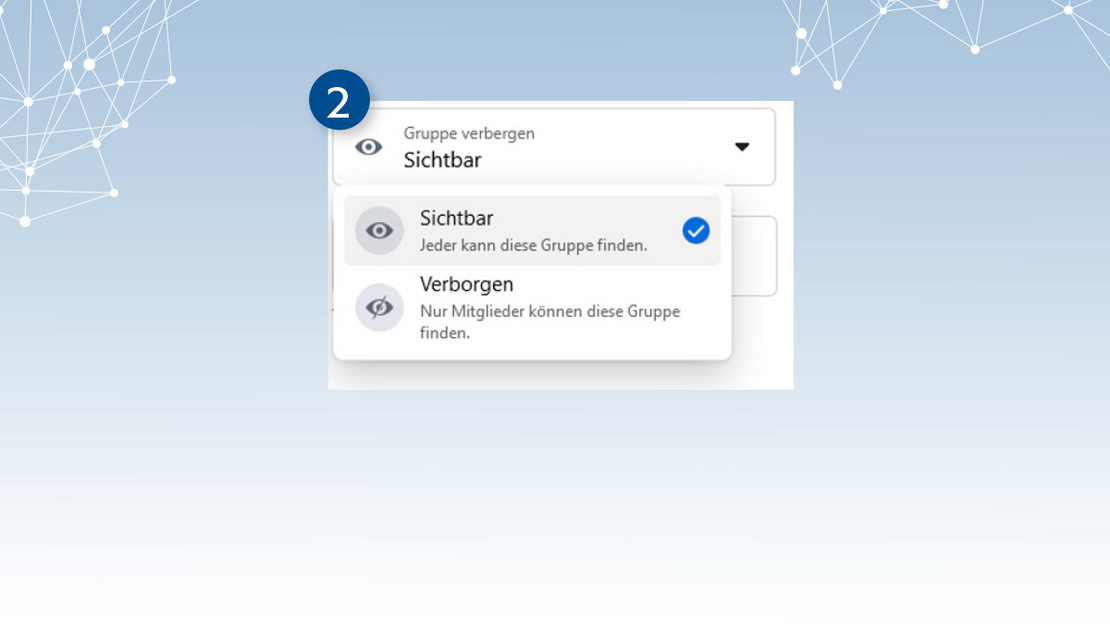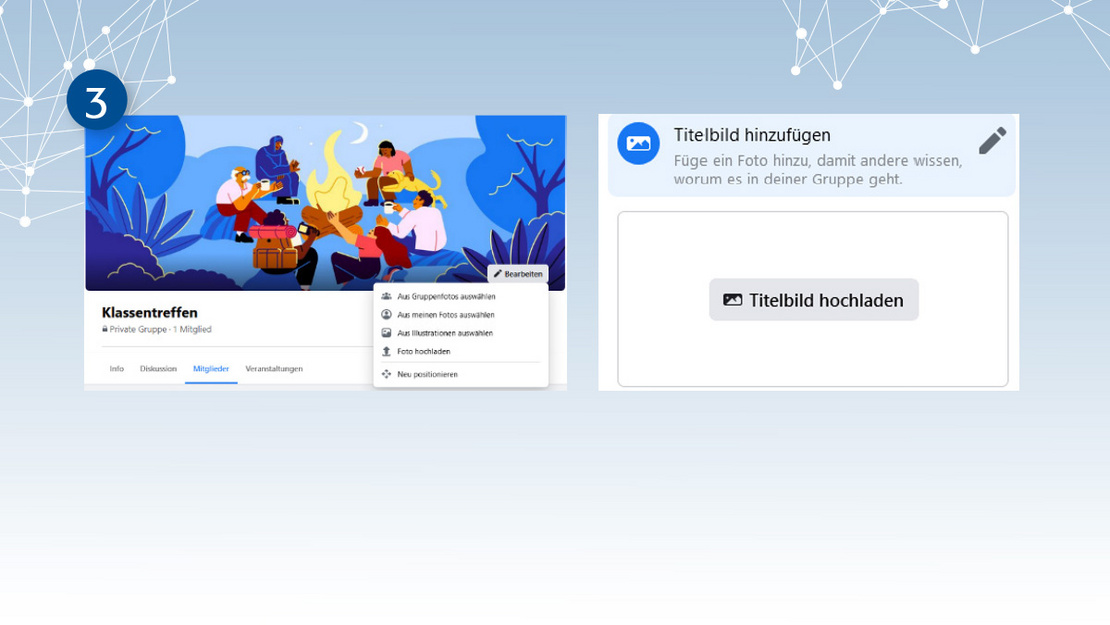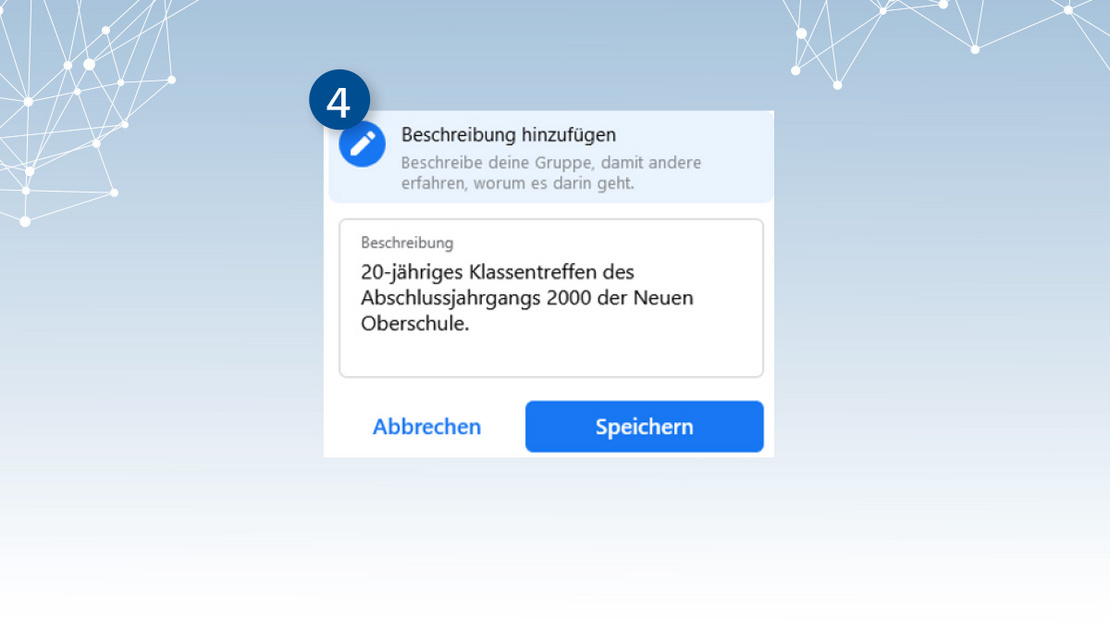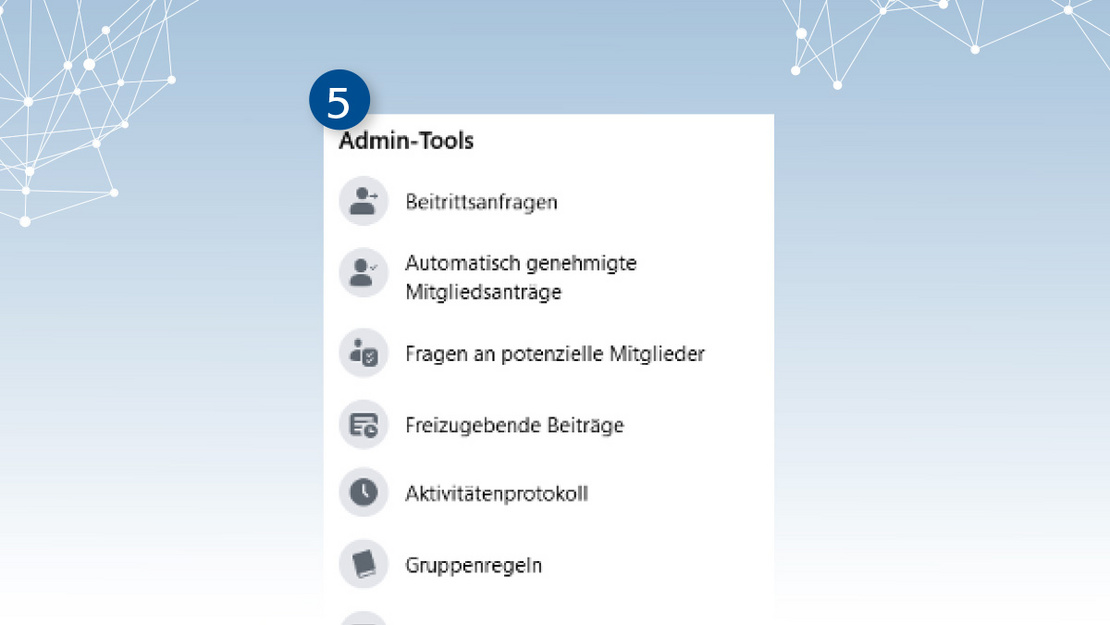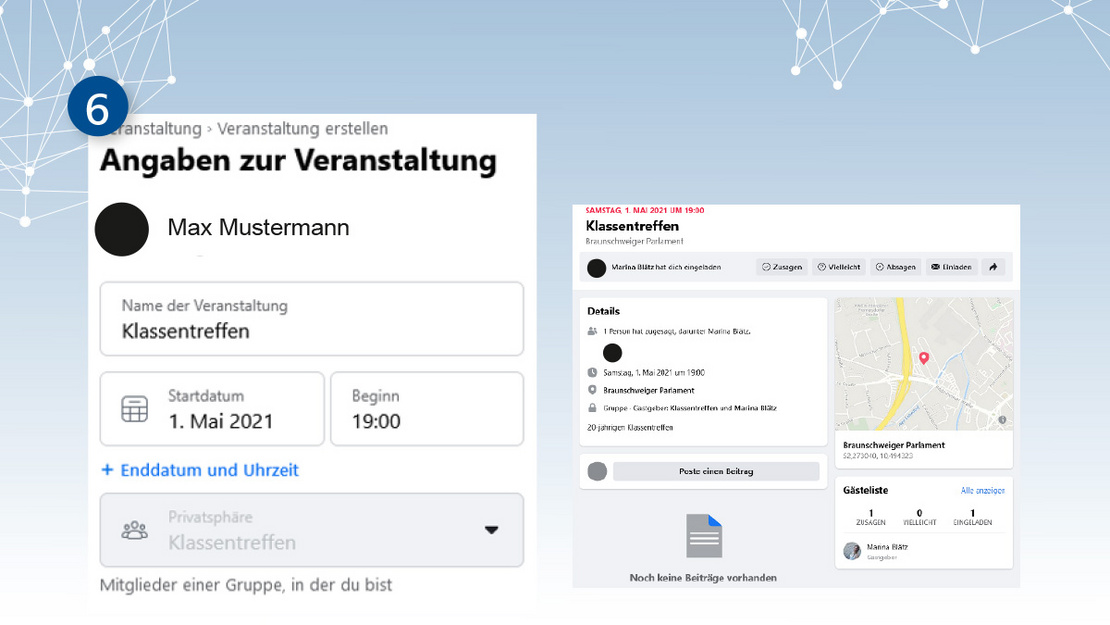In der letzten Ausgabe erklärten wir Ihnen die wichtigsten Einstellungen und Funktionen von Facebook sowie das Anlegen eines eigenen Profils. Nun möchten wir Ihnen einige Funktionen anhand eines lebensnahen Beispiels näherbringen. Vielleicht fragen Sie sich noch, wofür brauche ich eigentlich ein eigenes Facebook-Profil? Ist das wirklich notwendig? Notwendig vielleicht nicht, aber es kann doch sehr nützlich sein. Stellen Sie sich vor, Sie möchten gern ein Klassentreffen organisieren. Wie aufwendig es ist, die Kontaktdaten der einzelnen Personen zu recherchieren, einen Termin abzustimmen und das Treffen zu organisieren. In diesem Fall wäre eine private Facebook-Gruppe eine große Hilfestellung. Denn bei Facebook sind bereits rund 32 Millionen Deutsche registriert und darunter sicherlich auch einige Ihrer ehemaligen Klassenkameraden.
So erstellen Sie eine eigene Gruppe
1. Hierfür wählen Sie oben rechts in der Navigationsleiste das „+“ an und wählen den Punkt „Gruppe“ aus. Links, auf der neu geöffneten Seite, führt Sie ein Einrichtungsmanager durch die ersten wichtigsten Schritte. Legen Sie als erstes einen Gruppennamen fest, dieser sollte kurz und präzise sein. Die wichtigste Einstellung folgt nun.
2. Wählen Sie für geschlossene Gruppen die Einstellung „Verborgen“ aus. Es kann keiner ohne Einladung der Gruppe beitreten. Ob Sie die Gruppe für alle sichtbar machen oder aber im Verborgenen halten möchten, ist Ihnen überlassen. An der Einstellung ob öffentlich oder privat ändert sich nichts.
Um eine Einladung zu versenden, müssen Sie bereits mit dieser Person bei Facebook befreundet sein. Tipp: Ermuntern Sie bereits beigetretene Mitglieder dazu, weitere Mitglieder einzuladen. Durch die unterschiedliche Vernetzung der Mitglieder hat man schneller alle Klassenkameraden zusammen.
3. Als nächstes fügen Sie ein Titelbild hinzu. Dies gibt Ihrer Gruppe eine persönliche Note. Hier gibt es zwei Möglichkeiten. Einmal über den Einrichtungsmanager auf der linken Seite über „Titelbild hinzufügen“ oder über das große Titelbild rechts mit Klick auf den „Bearbeiten“-Button.
Erwecken Sie die Gruppe zum Leben
4. Im nächsten Schritt fügen Sie der Gruppe eine Beschreibung hinzu. An der Stelle können Sie detaillierter über den Gruppeninhalt informieren. Um der Gruppe Leben einzuhauchen, erstellen Sie den ersten Beitrag in der Gruppe. Dies kann zum Beispiel ein Terminvorschlag sein, der noch mit Bildern, Videos oder einem GIF (das sind kleine Animationen) angereichert ist. Nun können auch die anderen Gruppenmitglieder den Beitrag kommentieren.
5. In den Admin-Tools können Sie weitere Einstellungen vornehmen. Legen Sie zum Beispiel Gruppenregeln fest oder beantworten Sie Beitrittsanfragen.
6. Haben Sie sich auf einen Termin geeinigt, können Sie direkt eine Veranstaltung innerhalb der Gruppe anlegen. Gehen Sie auf die Rubrik „Veranstaltungen“ und anschließend auf „Veranstaltung erstellen“. Im nächsten Schritt wird abgefragt, ob es eine Online- oder Präsenzveranstaltung ist. Geben Sie die entsprechenden Daten zu Ihrer Veranstaltung an (Tag, Uhrzeit, Ort). Es folgen noch ein paar Einstellungen, die Sie von der Gruppenerstellung bereits kennen. Nach erfolgreicher Fertigstellung haben Sie immer einen genauen Überblick über Zusagen, Absagen und Unentschlossene.
Nach dem Klassentreffen ist es jedoch noch nicht vorbei. Jetzt geht es darum, die gewonnen Erinnerungsfotos mit Ihren Klassenkameraden zu teilen. Diese können Sie ebenfalls innerhalb der Gruppe unter der Rubrik „Medien“ mit allen Gruppenmitgliedern teilen. Wenn Sie gerne Fotos mit anderen teilen, empfehlen wir Ihnen auch mal bei Instagram vorbeizusehen. Gern können Sie sich einen ersten Eindruck auf unserer Instagram-Seite verschaffen. Sie finden uns unter www.instagram.com/baugenossenschaft_wiederaufbau .